Методическое пособие по курсу «Информатика» для студентов, обучающихся по всем направлениям техники и технологий
| Вид материала | Методическое пособие |
Содержание11.4. Работа с ячейками, диапазонами и листами Рис. 11.4. Рабочий лист, созданный процедурой СоздатьНакладную 11.5. Вопросы для контроля 12. Задачи с массивами |
- Современной Гуманитарной Академии (С) современная гуманитарная академия, 2011 методическое, 375.3kb.
- Методическое пособие по курсу "Моделирование" для студентов, обучающихся по направлению, 512.51kb.
- Современной Гуманитарной Академии © современная гуманитарная академия, 2011 методическое, 220.04kb.
- Учебно методическое пособие по выполнению курсовой работы студентами первого курса, 261.06kb.
- Современной Гуманитарной Академии © современная гуманитарная академия, 2011 оглавление, 275.69kb.
- Современной Гуманитарной Академии © современная гуманитарная академия, 2011 оглавление, 243.14kb.
- Современной Гуманитарной Академии (С) современная гуманитарная академия, 2011 методическое, 218.52kb.
- Современной Гуманитарной Академии © современная гуманитарная академия, 2011 оглавление, 190.71kb.
- Современной Гуманитарной Академии © современная гуманитарная академия, 2011 оглавление, 198.05kb.
- Современной Гуманитарной Академии © современная гуманитарная академия, 2011 оглавление, 191.23kb.
11.4. Работа с ячейками, диапазонами и листами
До сих пор рассматривались изменения данных в активной ячейке и на текущем рабочем листе. Иногда требуется вводить данные на другой лист. Предположим, например, что после выполнения расчета стоимости необходимо заполнить накладную. Создайте процедуру, копирующую значения ячеек одного листа в ячейки другого листа.
55. Активизируйте новый лист.
56. Выполните процедуру Расчет_стоимости, используя допустимую величину скидки 0.3.
57. Введите значение розничной цены равное 100.
58. Снимите защиту с листа с помощью команды Сервис, Защита, Снять защиту листа.
59. Чтобы создать новую процедуру, выполните команду Сервис, Макрос, Макросы. В поле Имя макроса введите название создаваемой процедуры СоздатьНакладную и щелкните на кнопке Создать.
60. В открывшемся окне кода модуля в редакторе введите следующий текст процедуры:
Sub СоздатьНакладную()
'Назовем активный лист именем Расчет
ActiveSheet.Name = "Расчет"
'Добавим рабочий лист
Worksheets.Add
'Назовем активный лист (только что добавленный)
'именем Накладная
ActiveSheet.Name = "Накладная"
'Введем в ячейку C1 значение "Накладная"
Range("C1").Value = "Накладная"
'Установим в ячейке C1 шрифт полужирный, 14, курсив
Range("C1").Font.Bold = True
Range("C1").Font.Size = 14
Range("C1").Font.Italic = True
'Введем данные в ячейки A3, A4 и A5
Range("A3").Value = "Склад № 5"
Range("A4").Value = "ул. Энергетическая, 1"
Range("A5").Value = "Москва, Российская Федерация"
'Введем данные в ячейки B7, B8 и B9
Range("B7").Value = "Розничная цена:"
Range("B8").Value = "Оптовая скидка:"
Range("B9").Value = "Оптовая цена:"
'Установим ширину столбцов B и C
Columns("B:C").ColumnWidth = 30
'Установим курсивный шрифт в ячейках B7:B9
Range("B7:B9").Font.Italic = True
'Скопируем данные из ячеек листа Расчет
'в ячейки текущего листа
Range("C7").Value = _
Worksheets("Расчет").Range("C5").Value
Range("C8").Value = _
Worksheets("Расчет").Range("C9").Value
Range("C9").Value = _
Worksheets("Расчет").Range("C7").Value
'Установим в диапазоне B7:C9 размер шрифта 14
Range("B7:C9").Font.Size = 14
Range("B11").Value = "*** Спасибо за покупку! ***"
Range("B11").Font.Italic = True
End Sub
В этой процедуре впервые встречаются следующие объекты Excel, методы и свойства:
объект ActiveSheet – активный рабочий лист;
объект Worksheets – рабочий лист;
метод Add.Worksheets.Add – добавление нового рабочего листа.
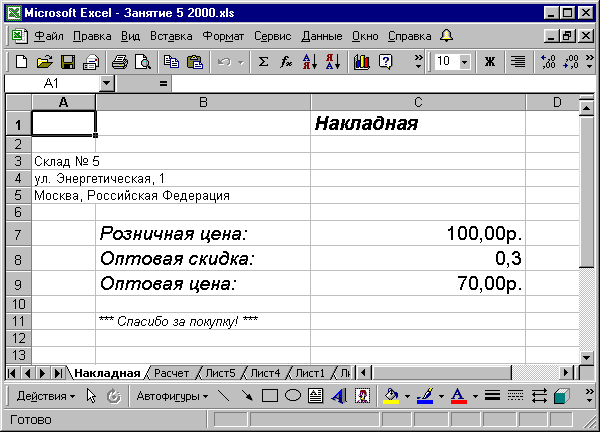 |
| Рис. 11.4. Рабочий лист, созданный процедурой СоздатьНакладную |
Свойство Value (значение) диапазона Range, обеспечивающее доступ к данным, содержащимся в ячейках диапазона.
Процедура СоздатьНакладную создает новый рабочий лист (рис. 11.4) с именем Накладная и выполняет копирование на него данных с рабочего листа с именем Расчет. Назначение отдельных инструкций процедуры поясняет комментарий.
61. Покажите преподавателю результаты выполненной работы.
62. Закройте Excel.
63. Удалите свою рабочую папку.
11.5. Вопросы для контроля
1. Есть ли что-либо общее между макросом Excel и процедурой Visual Basic?
2. Как записать процедуру с помощью макрорекордера?
3. Как можно увидеть текст записанной процедуры?
4. Как выполнить записанную процедуру, используя обычное меню?
5. Как в меню создать кнопку, связанную с процедурой?
6. Как создать на рабочем листе объект (например кнопку), связанный с процедурой?
7. На что влияет значение свойства DisplayGridlines объекта ActiveWindow (активное окно)?
8. Чем является объект Range, например Range (“B2:D3”)?
9. Что делает метод Select при применении к объекту Range?
10. Что означает ссылка ActiveCell?
11. Каково назначение свойства FormulaR1C1 диапазона Range?
12. Каково назначение метода Columns?
13. На что влияет значение свойства ColumnWidth текущего выделения?
14. Каково назначение стандартных функций Val(Аргумент строчного типа) и Str(Аргумент любого числового типа)?
15. Чем является объект ActiveSheet?
16. Чем является объект Worksheets?
17. Что произойдет в результате применения метода Add к объекту Worksheets?
18. Чему соответствует значение свойства Value диапазона Range?
12. ЗАДАЧИ С МАССИВАМИ
Большинство задач, требующих выполнения операций над массивами, без программирования не решить. К ним относятся такие задачи, как транспонирование матрицы, нахождение ее следа, обращение матрицы, умножение матриц и многие подобные. Для решения некоторых из них, например, задачи транспонирования матрицы, имеются стандартные функции Excel.
